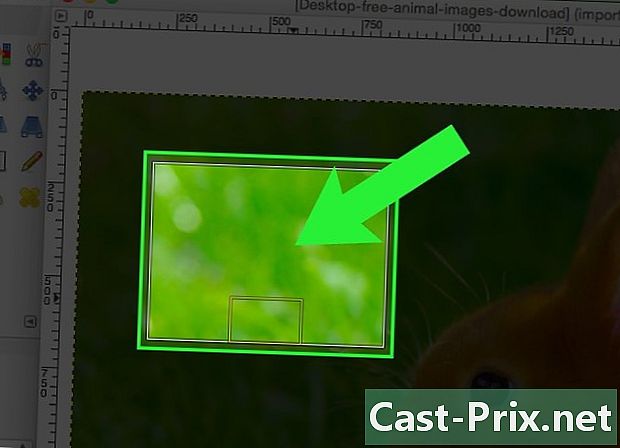Як відкрити файли BIN
Автор:
Randy Alexander
Дата Створення:
25 Квітень 2021
Дата Оновлення:
15 Травень 2024

Зміст
- етапи
- Спосіб 1 Запис файлу BIN
- Спосіб 2 Встановіть образ ISO
- Спосіб 3 Перетворення BIN-файлу у формат ISO
Іноді через Інтернет файли зображень в екзотичному форматі, тобто старому, перетягуються, як це відбувається у файлах BIN. Оскільки у вас недавній комп'ютер, ви, очевидно, не маєте необхідної програми для його відкриття. Як це зробити? Такий файл - це зображення CD або DVD, тобто двійкова копія його вмісту у вигляді файлу. Його не можна використовувати таким, яким є, його потрібно фактично записати на цифровий диск або встановити на віртуальному диску. Залишається можливість конвертувати його у формат ISO, що полегшить обробку.
етапи
Спосіб 1 Запис файлу BIN
-
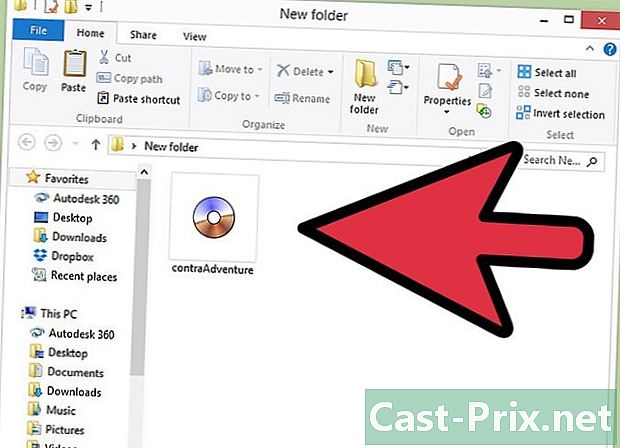
Знайдіть свої файли. Якщо ви хочете записати файл BIN на компакт-диск або DVD, вам знадобиться файл CUE (інформація про доріжки на диску). Якщо його не існує, просто створіть його. -
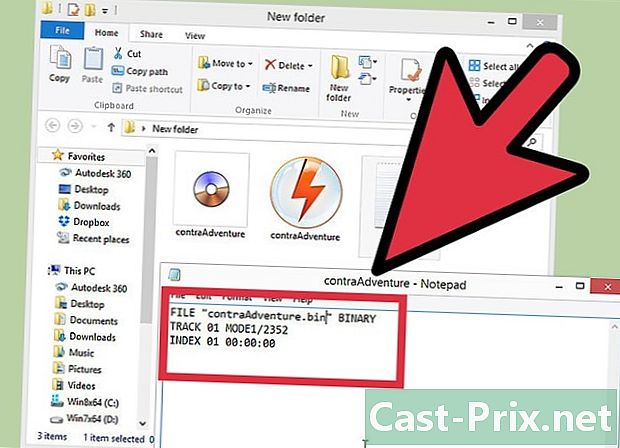
Якщо його ще не існує, створіть файл CUE. відкритий блокнот і введіть наступні рядки:ФАЙЛ " nom_du_fichier.bin"Двоєчні
ДОПОМОГА 01 РЕЖИМ1 / 2352
INDEX 01 00:00:00- зміна nom_du_fichier.bin Ввівши ім'я файлу BIN, який буде записаний, лапки потрібно абсолютно зберігати.
- Збережіть цей файл CUE у тій самій папці, що і файл BIN. Ці два файли повинні мати одне ім’я, змінюються лише розширення. Натисніть на файл, то далі Зберегти як, Видаліть список під назвою тип і виберіть Усі файли, Для імені введіть ім'я файлу BIN як ім'я, замінивши BIN на CUE.
-
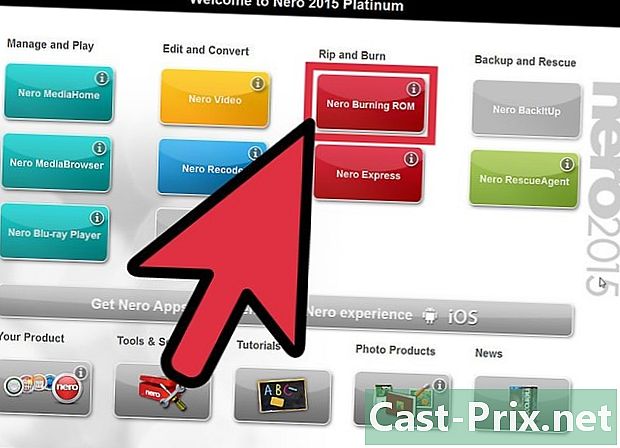
Відкрийте свою програму горіння. Сьогодні формат BIN майже не використовується, і керувати ним можуть лише старіші програми. Згадаймо деякі з них: CDRWIN, Алкоголь 120% або Нерон. -
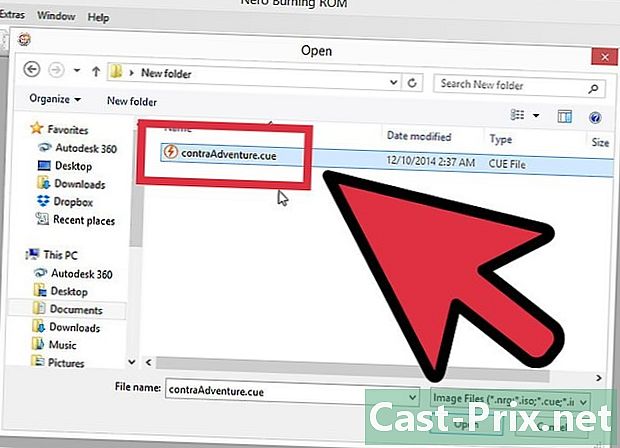
Завантажте файл зображення. Залежно від вашої програми, вам потрібно спочатку завантажити файл BIN або файл CUE, але в будь-якому випадку обидва будуть підтримуватися. Ви побачите графік із зазначенням місця, яке ваш файл зображень буде займати на диску. -

Почніть гравірування. Вставте чистий цифровий диск у свій рекордер і почніть записувати. Тривалість останнього залежить від продуктивності вашого пальника та комп'ютера, але, звичайно, і від розміру вашого зображення. -
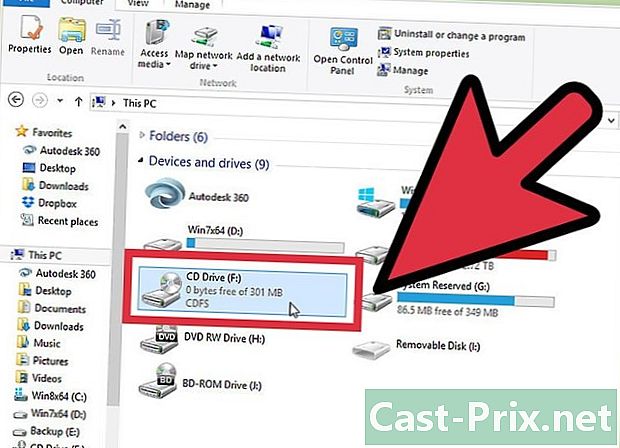
Перевірте свій диск. Все, що вам потрібно зробити, це перевірити, чи містить диск оригінальне зображення. Все, що потрібно, - це читач, але, можливо, ваш письменник також є читачем. Зокрема, перевірте, що все завантажено та чи доріжки в потрібних місцях.
Спосіб 2 Встановіть образ ISO
-
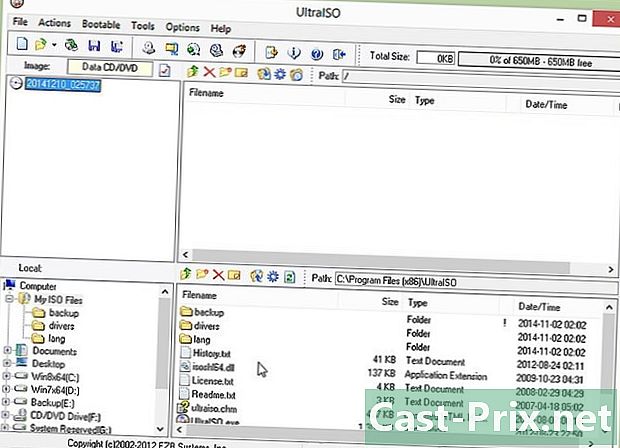
Встановіть на комп’ютер емулятор накопичувача. Таким чином, це віртуальний оптичний зчитувач, який дає змогу імітувати вставлення компакт-диска на комп'ютер. Ніщо не завадить вам редагувати файл зображення. Цей емулятор виводить на екран вікно, яке імітує те, що могло б створити впровадження цифрового диска в зчитувач.- На ринку є безліч CD / DVD-програвачів. DaemontoolsБезкоштовно, безумовно, найвідоміший з усіх. Єдиний аналог цього безкоштовного - це те, що інсталятор змушує вас трохи подати руку, бажаючи встановити панелі інструментів та невеликі програми без особливого інтересу.
- Зображення можна редагувати, лише якщо зображення призначене для читання на комп'ютері. Отже, якби це було розроблено для консолі, ви нічого не могли зробити.
- Будь-який комп'ютер під керуванням Windows 8 або macOS X оснащений такою програмою віртуального накопичувача. Однак він працюватиме лише в тому випадку, якщо ваші файли BIN будуть перетворені у формат ISO.
-
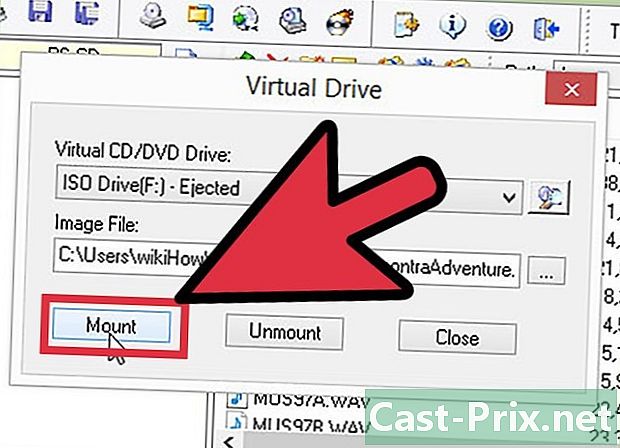
Підніміться на малюнок. Програма на кшталт Daemontools розмістіть піктограму на панелі завдань. Клацніть правою кнопкою миші на цьому значку, виберіть віртуальний диск (він зазвичай позначається згадкою Немає засобів масової інформації) і потім Змонтуйте зображення.- Знайдіть файл CUE на жорсткому диску. Для запису обидва файли (BIN та CUE) повинні бути в одній папці. Знайшовши, завантажте його, щоб відредагувати зображення.
-
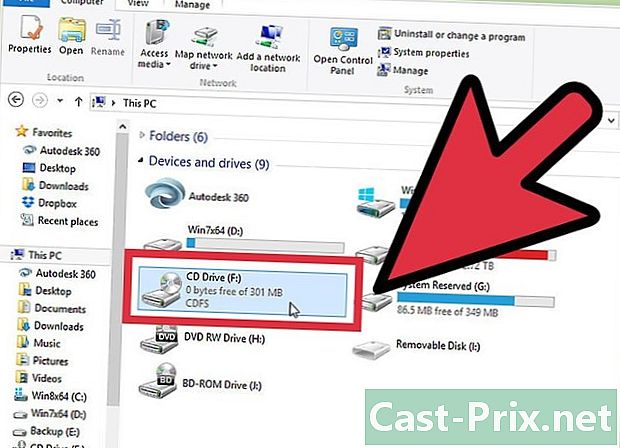
Відкрийте диск. Коли зображення змонтоване, воно буде так, як якщо б ви вставили справжній цифровий диск, навіть якщо у вас не було б диска. якщо автозапуск було встановлено як програму за замовчуванням, ваше зображення буде відкликане, інакше вас запитають, що ви хочете відкрити. Що відображається залежить від вмісту віртуального диска та налаштувань вашої операційної системи.- Звідти ви можете використовувати цей файл зображень як можна з компакт-диска чи DVD-диска, який прослизнув у диск.
Спосіб 3 Перетворення BIN-файлу у формат ISO
-
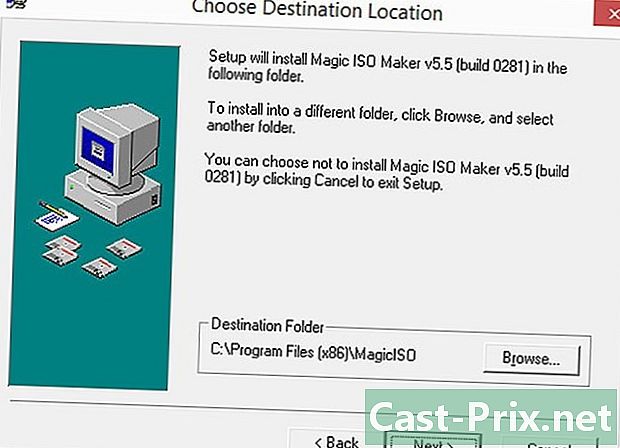
Завантажте програму перетворення. Вам потрібне програмне забезпечення, яке може конвертувати файли BIN у формат ISO. Після того, як ваш файл буде у форматі ISO, ви можете легко, завдяки відповідній програмі, змонтувати його або записати.- Якби ми порадили вам таку програму, це було б MagicISOяка безкоштовна.
-
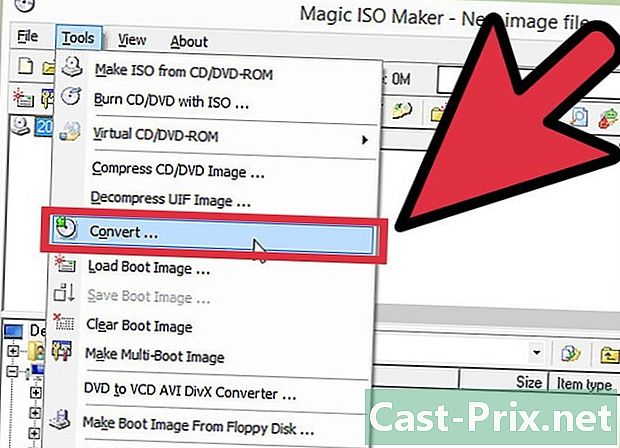
Запустіть утиліту перетворення. початок MagicISO, потім натисніть на загальне меню інструменти, то далі новонавернений, Відкриється нове вікно. -
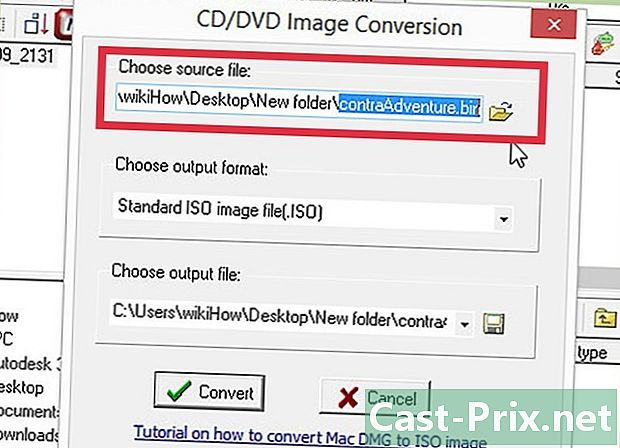
Знайдіть свій BIN-файл. -
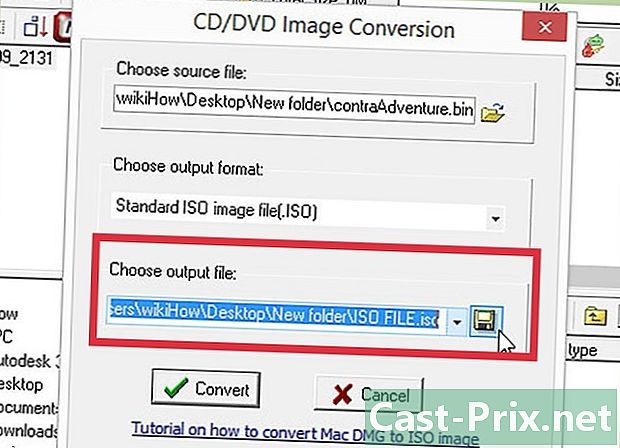
Виберіть ім'я нового ISO-файлу. -
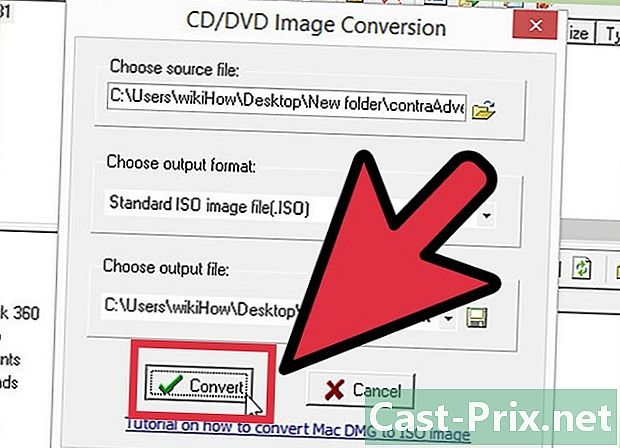
Перетворити файл. Клацніть Перетворити, щоб перетворити файл BIN у файл ISO. Залежно від його розміру, це може зайняти кілька хвилин. -
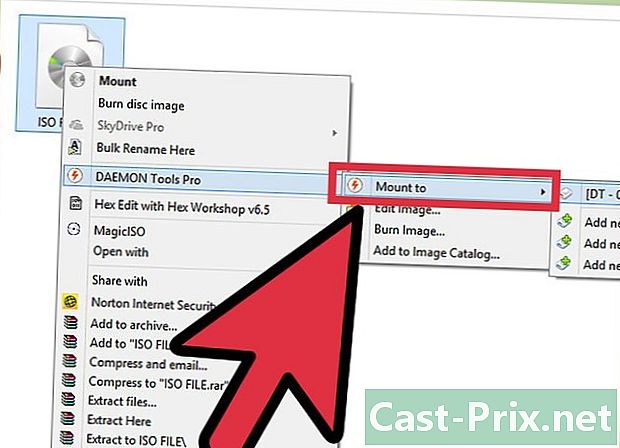
Змонтуйте файл ISO. Після перетворення файлу у цей формат його можна легко встановити завдяки віртуальному диску. У Windows 8 або macOS X клацніть правою кнопкою миші відповідний файл ISO, а в меню conuel, яке з'явиться, виберіть DAEMON Tools Proто кріплення. -
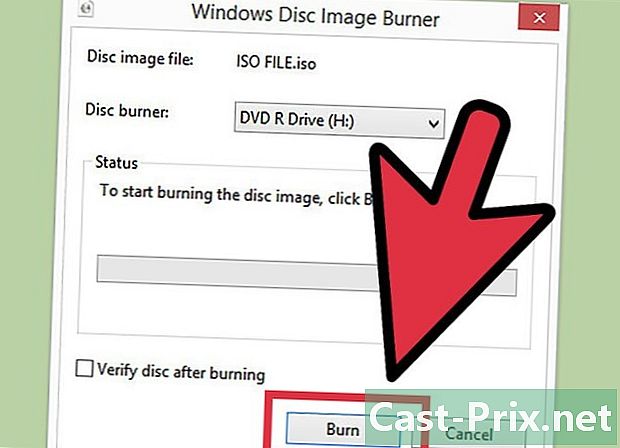
Записати файл ISO. Для цієї операції у вас є лише вибір програми для використання. Часто на вашому жорсткому диску вже встановлено один. Детальніше про гравірування читайте в цій статті. -
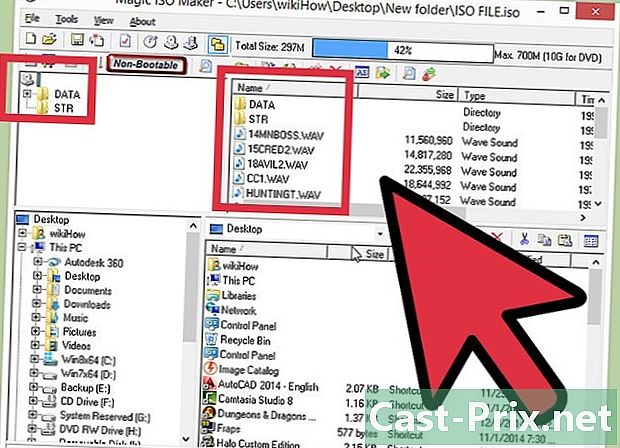
Подивіться на вміст архіву ISO. Така програма, як MagicISO, дозволяє переглядати вміст архіву ISO-файлу, що дозволяє, наприклад, копіювати певний файл.